win7电脑连接手机热点怎么连接 windows7电脑如何链接手机热点
更新时间:2024-07-09 14:20:00作者:huige
电脑没有网络的时候,很多人就想要分享手机热点给电脑连接,但是仍然有部分win7纯净版64位系统用户还不知道连接手机热点怎么连接,其实操作方法还是蛮简单的,有想要连接的话,可以跟随着笔者的步伐一起来学习一下windows7电脑链接手机热点的详细方法吧。
方法如下:
1、点击设置进入无线网络
进入手机设置,点击无线和网络。
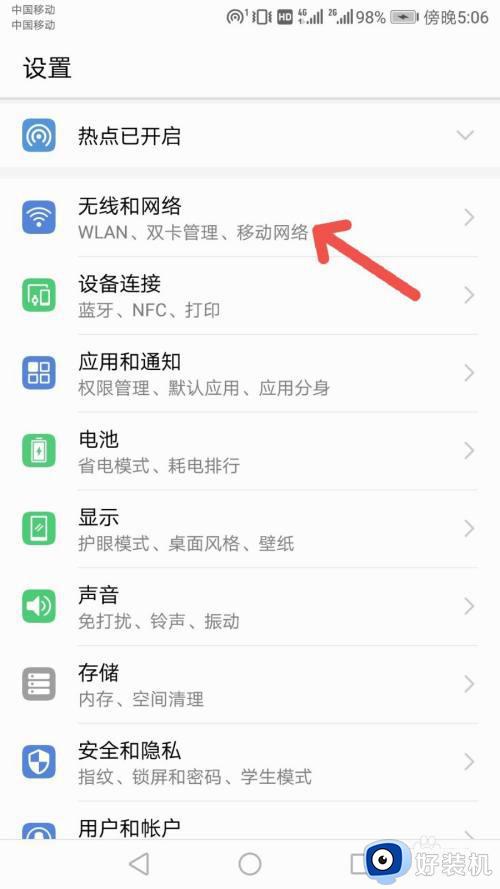
2、点击移动网络共享
进入无线网络后,点击移动网络共享。
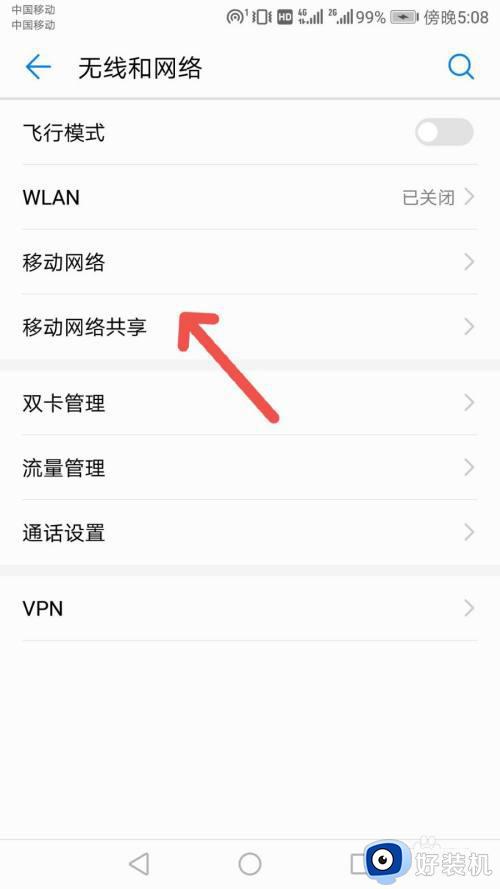
3、设置热点
进入移动网络共享后,开启移动热点,并配置WLAN热点,输入密码和名称。
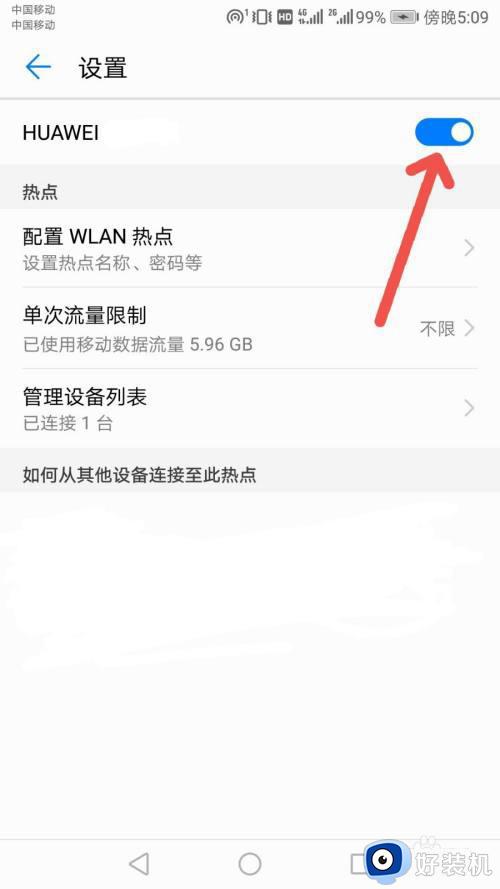
4、使用电脑连接热点
点击电脑右下角的Internet访问,找到手机的热点,输入密码,点击下一步进行连接。
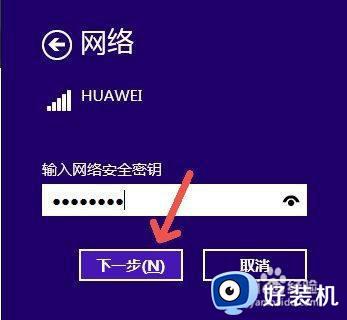
以上给大家介绍的就是windows7电脑如何链接手机热点的详细内容,有需要的话可以参考上述方法步骤来进行连接,希望帮助到大家。
win7电脑连接手机热点怎么连接 windows7电脑如何链接手机热点相关教程
- win7不能连接手机热点怎么回事 win7连接不了手机热点如何解决
- win7怎么连接热点 win7电脑连接手机热点设置方法
- win7电脑台式怎么连接手机热点 win7台式电脑如何连接手机热点
- win7怎么连接iphone手机热点 win7连接苹果手机热点的方法
- win7找不到手机热点wifi怎么办 win7搜不到手机wifi热点如何解决
- win7找不到iphone热点怎么办 win7电脑找不到苹果手机热点怎么处理
- win7笔记本怎么做热点 win7笔记本做热点方法
- windows7台式电脑怎么连接wifi win7台式电脑怎么连接热点
- 怎么把win7电脑变成wifi热点 win7让电脑变成wifi热点的方法
- win7电脑无法设置移动热点怎么解决
- win7访问win10共享文件没有权限怎么回事 win7访问不了win10的共享文件夹无权限如何处理
- win7发现不了局域网内打印机怎么办 win7搜索不到局域网打印机如何解决
- win7访问win10打印机出现禁用当前帐号如何处理
- win7发送到桌面不见了怎么回事 win7右键没有发送到桌面快捷方式如何解决
- win7电脑怎么用安全模式恢复出厂设置 win7安全模式下恢复出厂设置的方法
- win7电脑怎么用数据线连接手机网络 win7电脑数据线连接手机上网如何操作
win7教程推荐
- 1 win7每次重启都自动还原怎么办 win7电脑每次开机都自动还原解决方法
- 2 win7重置网络的步骤 win7怎么重置电脑网络
- 3 win7没有1920x1080分辨率怎么添加 win7屏幕分辨率没有1920x1080处理方法
- 4 win7无法验证此设备所需的驱动程序的数字签名处理方法
- 5 win7设置自动开机脚本教程 win7电脑怎么设置每天自动开机脚本
- 6 win7系统设置存储在哪里 win7系统怎么设置存储路径
- 7 win7系统迁移到固态硬盘后无法启动怎么解决
- 8 win7电脑共享打印机后不能打印怎么回事 win7打印机已共享但无法打印如何解决
- 9 win7系统摄像头无法捕捉画面怎么办 win7摄像头停止捕捉画面解决方法
- 10 win7电脑的打印机删除了还是在怎么回事 win7系统删除打印机后刷新又出现如何解决
